 やも🐸アブラのレタッチ鰤🇯🇵ゲコリノMETAL.psb
@yamo74
やも🐸アブラのレタッチ鰤🇯🇵ゲコリノMETAL.psb
@yamo74
#深夜補正 肉団子の作り方〜もっと簡単な方法もたくさんあるけどね。いろいろ「応用の効く使い方」混ぜたりしてるので、OIOIと思うかもしれないけどそこはそれ。in-replyで繋げます。
2013-06-28 15:52:39 やも🐸アブラのレタッチ鰤🇯🇵ゲコリノMETAL.psb
@yamo74
やも🐸アブラのレタッチ鰤🇯🇵ゲコリノMETAL.psb
@yamo74
まずは肉団子を一個、他のと違うやつを作ります。ベースとなる団子を大きく選択し、コマンド+J(レイヤー複製)すると選択した所だけが複製されます。いきなりきれいに切り抜いてしまうと、あとで困ることもあるので大ざっぱに選択してください。 http://t.co/BlT4jzAaRX
2013-06-28 15:53:24 拡大
拡大
 やも🐸アブラのレタッチ鰤🇯🇵ゲコリノMETAL.psb
@yamo74
やも🐸アブラのレタッチ鰤🇯🇵ゲコリノMETAL.psb
@yamo74
双子の団子じゃしょうがないので、中身をいろいろいじくりましょう。特徴を消し、他の団子から別の特徴をコピーしてきます。非破壊で処理したいので、レイヤーをいっこ追加します(コマンド+シフト+N) http://t.co/jIZ617cSZG
2013-06-28 15:53:59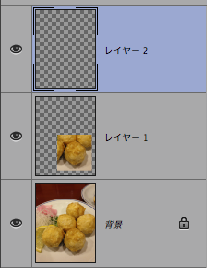 拡大
拡大
 やも🐸アブラのレタッチ鰤🇯🇵ゲコリノMETAL.psb
@yamo74
やも🐸アブラのレタッチ鰤🇯🇵ゲコリノMETAL.psb
@yamo74
新規レイヤーにペイントしていきます。こんじるはコントロールが難しいので、ここではスタンプを使います。スタンプオプションは基本的に「現在のレイヤー以下」にいつもしていてください。 http://t.co/JTsoM7CC4j
2013-06-28 15:54:29 拡大
拡大
 やも🐸アブラのレタッチ鰤🇯🇵ゲコリノMETAL.psb
@yamo74
やも🐸アブラのレタッチ鰤🇯🇵ゲコリノMETAL.psb
@yamo74
スタンプツールのブラシの大きさを [ と ] で変え、ブラシのボケ具合をShift+[と]で変えながら、他の団子からテクスチャをスタンプします。大きく、大胆に。はみ出すくらいに。 http://t.co/CLrf13HKaF
2013-06-28 15:55:00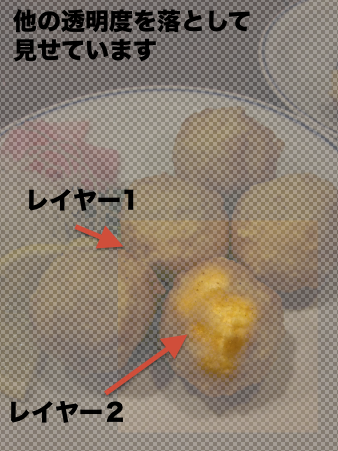 拡大
拡大
 やも🐸アブラのレタッチ鰤🇯🇵ゲコリノMETAL.psb
@yamo74
やも🐸アブラのレタッチ鰤🇯🇵ゲコリノMETAL.psb
@yamo74
団子の形は後で決めるので、はみ出したほうがかえっていいのです。全体に塗りつぶすのではなく、他から特徴だけをもってきて違和感なくくっつけていく感じ。コツは、コピー元が団子の上の方なら上側にスタンプ、左右も同じ感じで。 http://t.co/bM7WbjXJYX
2013-06-28 15:55:33 拡大
拡大
 やも🐸アブラのレタッチ鰤🇯🇵ゲコリノMETAL.psb
@yamo74
やも🐸アブラのレタッチ鰤🇯🇵ゲコリノMETAL.psb
@yamo74
スタンプは角度や大きさを変えられます。Shift+Option+<>で0.3度ずつ角度を変え、Shift+Option+[]で0.5%ずつスタンプする大きさを変えられます。コピーソースパネルを開いておくと変更内容が分かります。 http://t.co/59RKTBpp6X
2013-06-28 15:56:01 拡大
拡大
 やも🐸アブラのレタッチ鰤🇯🇵ゲコリノMETAL.psb
@yamo74
やも🐸アブラのレタッチ鰤🇯🇵ゲコリノMETAL.psb
@yamo74
スタンプする際Shift+Option+Kで描画モードを比較(暗)にすると、焦げの粒々を追加するようにスタンプできます。元々コピー先にある黒粒にコピー元の黒粒を足せます。コピー先よりコピー元の方が暗い場合スタンプします。 http://t.co/eHnEsd9gPz
2013-06-28 15:56:34 拡大
拡大
 やも🐸アブラのレタッチ鰤🇯🇵ゲコリノMETAL.psb
@yamo74
やも🐸アブラのレタッチ鰤🇯🇵ゲコリノMETAL.psb
@yamo74
Shift+Option+Gの比較(明)だと、ハイライトの照りを追加するように。コピー先よりコピー元が明るい部分をスタンプします。普通の描画モードに戻すにはShift+Option+N(通常)です。
2013-06-28 15:56:53 やも🐸アブラのレタッチ鰤🇯🇵ゲコリノMETAL.psb
@yamo74
やも🐸アブラのレタッチ鰤🇯🇵ゲコリノMETAL.psb
@yamo74
さて、適当にテクスチャを作れました。今は平板に見えますが、あとで陰をつけ足します。では形を作りましょう。元の団子の形をベースにするので、今作ったレイヤーを非表示にし、クイック選択ツールで団子の選択範囲をもらってきます。 http://t.co/BKIS0u6LHu
2013-06-28 15:58:07 拡大
拡大
 やも🐸アブラのレタッチ鰤🇯🇵ゲコリノMETAL.psb
@yamo74
やも🐸アブラのレタッチ鰤🇯🇵ゲコリノMETAL.psb
@yamo74
これくらい輪郭がある絵柄なら、団子の中を図のようになぞるだけで団子全てが選択されます。ここで「選択範囲の調整」を行ってもいいのですが、最終的に別の形にするのでここでは調整しません。 http://t.co/v0YaG0RHYs
2013-06-28 15:58:36 拡大
拡大
 やも🐸アブラのレタッチ鰤🇯🇵ゲコリノMETAL.psb
@yamo74
やも🐸アブラのレタッチ鰤🇯🇵ゲコリノMETAL.psb
@yamo74
そのまま、団子ズレイヤーを二つ、選択して、コマンド+Gを押してグループにします。 http://t.co/HyBLNdBJTt
2013-06-28 15:59:10 拡大
拡大
 やも🐸アブラのレタッチ鰤🇯🇵ゲコリノMETAL.psb
@yamo74
やも🐸アブラのレタッチ鰤🇯🇵ゲコリノMETAL.psb
@yamo74
グループ(フォルダ)が選択されている状態で、レイヤーマスクを追加ボタンを押します。さっき選択した範囲を透過するようにレイヤーマスクが作られます。ちなみにOption+ボタンクリックで、選択範囲を反転してマスクします。 http://t.co/MMNGrpkHTF
2013-06-28 16:00:09 拡大
拡大
 やも🐸アブラのレタッチ鰤🇯🇵ゲコリノMETAL.psb
@yamo74
やも🐸アブラのレタッチ鰤🇯🇵ゲコリノMETAL.psb
@yamo74
これで、はみ出た団子もベースの形に切り抜かれました。マスクを適用したグループ内であれば、何やっても外側は透明です。背景の表示/非表示を切り替えてみてみてください。 http://t.co/JPgIg46DUk
2013-06-28 16:00:45 拡大
拡大
 やも🐸アブラのレタッチ鰤🇯🇵ゲコリノMETAL.psb
@yamo74
やも🐸アブラのレタッチ鰤🇯🇵ゲコリノMETAL.psb
@yamo74
団子の「陰」をつけていきます。グループを選択したまま、コマンド+シフト+N(新規レイヤー)で、描画モードソフトライトを選択、中間色で塗りつぶすにチェックを入れ、ソフトライトの中間色50%グレーで塗りつぶしたレイヤーを乗せます。 http://t.co/4uXg1wmIED
2013-06-28 16:01:39 拡大
拡大
 やも🐸アブラのレタッチ鰤🇯🇵ゲコリノMETAL.psb
@yamo74
やも🐸アブラのレタッチ鰤🇯🇵ゲコリノMETAL.psb
@yamo74
開いたままのグループを選択しているので、グループ内の最上部にレイヤーが作られます。 http://t.co/ezlIjp2Pmn
2013-06-28 16:02:24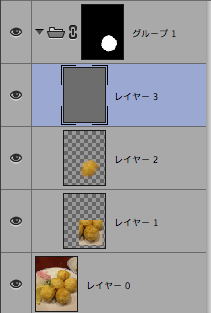 拡大
拡大
 やも🐸アブラのレタッチ鰤🇯🇵ゲコリノMETAL.psb
@yamo74
やも🐸アブラのレタッチ鰤🇯🇵ゲコリノMETAL.psb
@yamo74
ブラシに持ち替えます。「D」を押して描画色を初期設定にし、「1」を押して描画の不透明度を10%にします。描画色と背景色は「X」で切り替えます。ブラシの大きさを団子の半径より大きくして、ボケ具合は大きめに。 http://t.co/1GLRFOXv8G
2013-06-28 16:02:47 拡大
拡大
 やも🐸アブラのレタッチ鰤🇯🇵ゲコリノMETAL.psb
@yamo74
やも🐸アブラのレタッチ鰤🇯🇵ゲコリノMETAL.psb
@yamo74
黒でフチをちょいちょい、と塗って暗くしていきます。必要なら白で中心を塗って明るくします。必要に応じて1〜0(100%)のショートカットキーで不透明度を変えて塗ります。こうして立体感を出していってください。 http://t.co/Z7Ikngkcnd
2013-06-28 16:03:23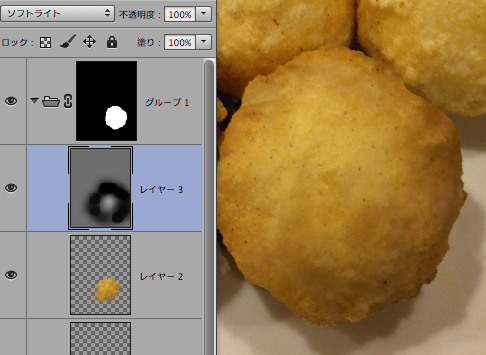 拡大
拡大
 やも🐸アブラのレタッチ鰤🇯🇵ゲコリノMETAL.psb
@yamo74
やも🐸アブラのレタッチ鰤🇯🇵ゲコリノMETAL.psb
@yamo74
陰に色味を着けたいなら、暗い青や赤などで塗ります。白側は色味は着けないほうがいいでしょう。後で色調補正で色つけしたほうが楽なので、ここでは黒と白だけを使って立体感を出すことにします。
2013-06-28 16:03:38 やも🐸アブラのレタッチ鰤🇯🇵ゲコリノMETAL.psb
@yamo74
やも🐸アブラのレタッチ鰤🇯🇵ゲコリノMETAL.psb
@yamo74
ソフトライトを使うと、一枚のレイヤーで暗くしたいところと明るくしたいところを塗り分け、表現できます。極端な補正はできませんが、ちょっと立体感をつけたりムラを取りたい時など便利です。リニアライト他よりも穏やかで扱いやすいと思います。
2013-06-28 16:03:58 やも🐸アブラのレタッチ鰤🇯🇵ゲコリノMETAL.psb
@yamo74
やも🐸アブラのレタッチ鰤🇯🇵ゲコリノMETAL.psb
@yamo74
それでは形を整えていきます。まず団子のフチのボケ具合を観察するため、画像を2〜300%くらいまで拡大してください。丸ブラシ(初期設定)を選択して、Option+Shift+Controlを押しながらクリックして、ブラシプレビューでブラシのフチのボケ具合を調整します。
2013-06-28 16:04:26 やも🐸アブラのレタッチ鰤🇯🇵ゲコリノMETAL.psb
@yamo74
やも🐸アブラのレタッチ鰤🇯🇵ゲコリノMETAL.psb
@yamo74
ブラシの大きさを頻繁に変えながら、団子の入ったフォルダのマスクを白と黒で整えていきます。先ほど大きめにはみ出した部分までは団子の外側まで使えます。逆に削ったりギザギザを描いたりして、気に入った形にしてください。 http://t.co/LQtWFuvy3A
2013-06-28 16:05:11 拡大
拡大
